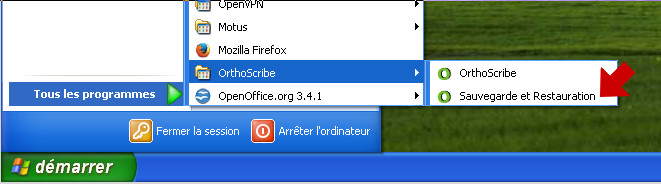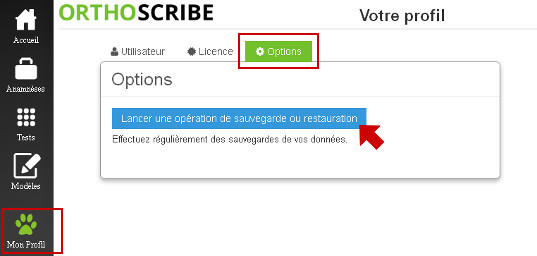Cas d'utilisation:
- Vous souhaitez effectuer une sauvegarde de vos données Orthoscribe.
- Vous souhaitez transférer l'ensemble de vos données sur un autre ordinateur.
Orthoscribe conserve toutes les données, à l'exceptions des fichiers de modèle au format RTF ou ODT, dans une base de données située dans votre répertoire utilisateur. Vous pouvez effectuer une copie complète de cette base afin de pouvoir recouvrer vos dossiers en cas de réinstallation d'Orthoscribe. Ces opérations de sauvegardes et restaurations correspondent respectivement à un export des données vers un fichier, que vous pourrez ensuite placer sur une clé USB par exemple, et à un import de ce fichier.
Attention à l'écrasement de vos données
Le fait d'importer une sauvegarde écrase l'ensemble des dossiers et modèles existant. Si l'export est une action sans risque, l'import doit faire l'objet d'une vérification attentive si vous l'effectuez sur un ordinateur ayant déjà des données Orthoscribe actives.
Concernant vos modèles personnels de document
Contrairement à toutes vos dossiers patients et à votre configuration qui sont stockés dans la base de données d'Orthoscribe, les modèles de documents personnels que vous avez créés (au format RTF ou ODT) sont eux stockés sur votre disque dur. Si vous importez votre base de données sur un autre ordinateur, n'oubliez pas de copier également ces fichiers, et mettez-les au même emplacement (typiquement dans votre dossiers Mes Documents).
Lancer l'outil de sauvegarde et restauration
Pour Windows
L'outil peut être lancé de deux manières, soit à partir du menu de lancement des applications, soit depuis Orthoscribe.
Guide détaillé de la sauvegarde
Articles connexes